일어나야 할 시간에 따라 취침 시간 알림을 받는 방법

일어나야 할 시간에 따라 취침 시간 알림을 받는 방법
많은 IT 담당자가 여러 컴퓨터에 애플리케이션을 빠르게 배포하는 데 어려움을 겪는데, 바로 이 부분에서 애플리케이션 가상화가 중요한 역할을 합니다. 애플리케이션 가상화 기술은 수년간 사용되어 왔지만, 우수한 애플리케이션 가상화 제품은 비용이 많이 들고 배우기 어렵다고 Cameyo 개발자는 지적합니다 . Cameyo는 최고의 애플리케이션 가상화 기술과 간편함을 결합한 무료 개방형 아키텍처 애플리케이션 가상화 제품입니다.
Cameyo는 일반 사용자와 기업 IT 관리자 모두를 위한 최초의 무료 애플리케이션 가상화 제품입니다. 전체 애플리케이션을 하나의 독립 실행형 실행 파일로 패키징하여 별도의 설치가 필요 없습니다.
Cameyo를 실행하면 설치 캡처와 기존 패키지 편집이라는 두 가지 옵션이 있는 기본 인터페이스가 표시됩니다.
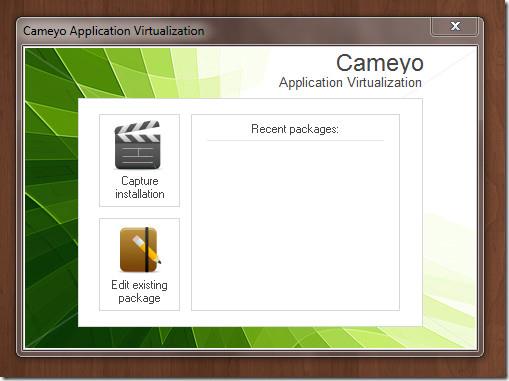
시작하려면 '설치 캡처'를 클릭하세요. 그러면 설치 전에 초기 시스템 스냅샷을 찍기 시작합니다.
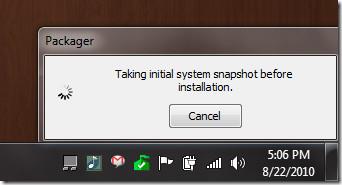
초기 스냅샷이 완료되면 패키징할 소프트웨어를 설치하라는 새 창이 나타납니다. 이 시점에서 가상화하려는 컴퓨터에 모든 애플리케이션을 설치해야 합니다.
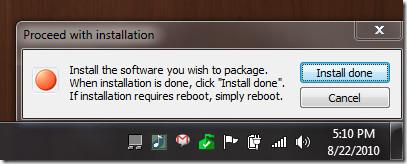
"설치 완료"를 클릭하면 설치 후 스냅샷을 찍기 시작합니다. 이 과정은 가장 오래 걸리며 완료하는 데 시간이 다소 걸립니다.
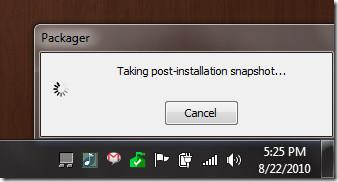
어떤 애플리케이션이 설치되었는지 알아내고 가상화하려면 초기 스냅샷과 설치 후 스냅샷이 모두 필요합니다.
설치 후 스냅샷 촬영이 완료되면 아래 스크린샷과 같이 새 창이 나타납니다. 여기서 애플리케이션 이름을 지정하고, 출력 디렉터리를 선택한 후, 애플리케이션의 기본 실행 파일을 선택합니다.
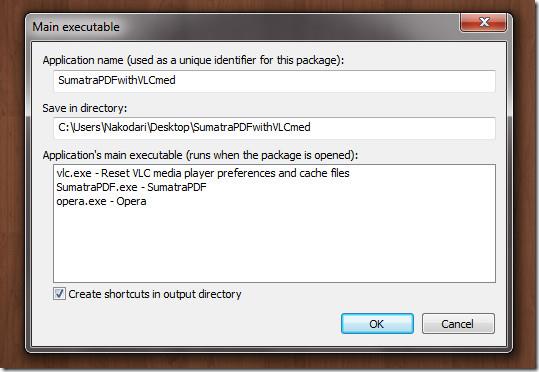
이 작동 방식을 이해하기 위해 Cameyo는 전체 애플리케이션을 하나의 독립 실행형 실행 파일로 패키징하는 애플리케이션 가상화 기술을 사용합니다. 쉽게 말해, 모든 애플리케이션이 하나의 기본 실행 파일(사용자가 선택해야 함)에 설치되어 가상화되므로 다른 시스템에 배포할 때 애플리케이션을 직접 설치할 필요가 없습니다.
이 단계가 완료되면 확인을 클릭하면 패키지 빌드가 시작됩니다. 소요되는 시간은 시스템에 설치된 애플리케이션 수에 따라 다르며, "설치 완료"를 클릭하여 가상화하기 전까지 소요될 수 있습니다.
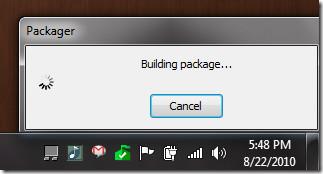
이것은 마지막 단계로, 이 단계를 거치면 가상화된 모든 애플리케이션이 들어 있는 폴더를 출력 디렉토리에서 찾을 수 있습니다.
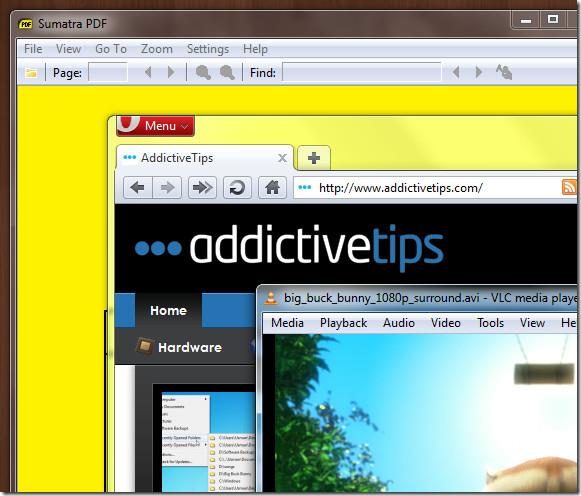
위의 스크린샷에서는 Sumatra PDF Reader, Opera, VLC Media Player가 모두 가상화된 애플리케이션으로, 내 Windows 7 32비트 시스템에서 원활하게 작동하는 것을 확인할 수 있습니다.
아래에 Cameyo의 작동 방식을 보여주는 공식 스크린캐스트 비디오를 삽입했습니다.
이 애플리케이션은 Windows 2000, XP, 2003 Server, 2008 Server, Vista 및 7에서 작동합니다. 테스트는 Windows 7 x86 시스템에서 수행되었습니다.
일어나야 할 시간에 따라 취침 시간 알림을 받는 방법
휴대폰에서 컴퓨터를 끄는 방법
Windows 업데이트는 기본적으로 레지스트리 및 다양한 DLL, OCX, AX 파일과 함께 작동합니다. 이러한 파일이 손상되면 Windows 업데이트의 대부분의 기능이
최근 새로운 시스템 보호 제품군이 버섯처럼 쏟아져 나오고 있으며, 모두 또 다른 바이러스 백신/스팸 감지 솔루션을 제공하고 있으며 운이 좋다면
Windows 10/11에서 Bluetooth를 켜는 방법을 알아보세요. Bluetooth 장치가 제대로 작동하려면 Bluetooth가 켜져 있어야 합니다. 걱정하지 마세요. 아주 간단합니다!
이전에 우리는 사용자가 PDF 병합 및 분할과 같은 옵션을 사용하여 문서를 PDF 파일로 변환할 수 있는 훌륭한 PDF 리더인 NitroPDF를 검토했습니다.
불필요한 문자가 포함된 문서나 텍스트 파일을 받아보신 적이 있으신가요? 텍스트에 별표, 하이픈, 공백 등이 많이 포함되어 있나요?
너무 많은 사람들이 내 작업 표시줄에 있는 Windows 7 시작 상자 옆에 있는 작은 Google 직사각형 아이콘에 대해 물었기 때문에 마침내 이것을 게시하기로 결정했습니다.
uTorrent는 토렌트 다운로드에 가장 인기 있는 데스크톱 클라이언트입니다. Windows 7에서는 아무 문제 없이 작동하지만, 어떤 사람들은
컴퓨터 작업을 하는 동안에는 누구나 자주 휴식을 취해야 합니다. 휴식을 취하지 않으면 눈이 튀어나올 가능성이 큽니다.







